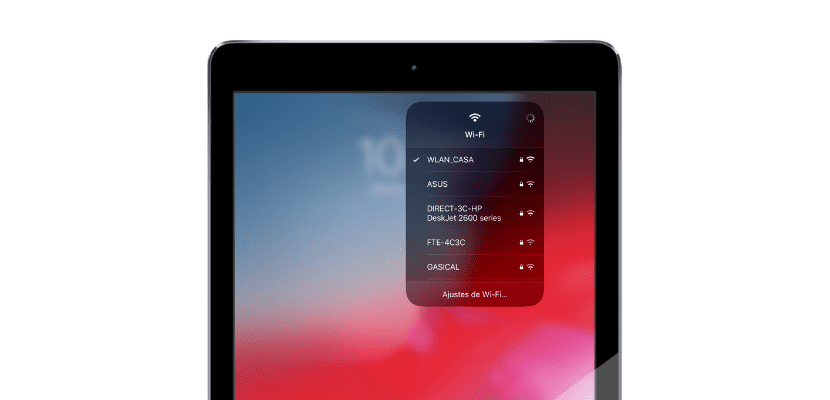
iOS 13 este acum disponibil ca versiune beta publică la care poate accesa orice utilizator. Cu toate acestea, nu este încă complet stabil și are erori, așa că, dacă doriți ca dispozitivul dvs. să funcționeze fără probleme, ar trebui să rămâneți pe iOS 12. Noutățile iOS 13 sunt multe, mai ales în ceea ce privește iPadOS ale căror funcții excelente sunt în modelele mai noi de tableta Apple.
Unul dintre caracteristici noi și mult așteptate iOS 13 este abilitatea de a comutați rețeaua Wi-Fi sau dispozitivul Bluetooth conectat direct din Centrul de control, fără a fi nevoie să introduceți setările dispozitivului nostru. După salt, vă vom spune cum.
Comutați cu ușurință Wi-Fi cu iOS 13
Viteza este esențială într-un sistem de operare. Dacă un dispozitiv nu este fluent, acesta nu redă animațiile dinamic și durează mult timp pentru a efectua procesele, utilizatorii se vor plictisi de asta și s-ar putea întâmpla două lucruri: să schimbe produsul sau să revină la versiunea anterioară (în caz că este posibil). iOS 13 își propune să fie o versiune dinamică, rapidă și fluidă. Și în acest moment se pare că este.
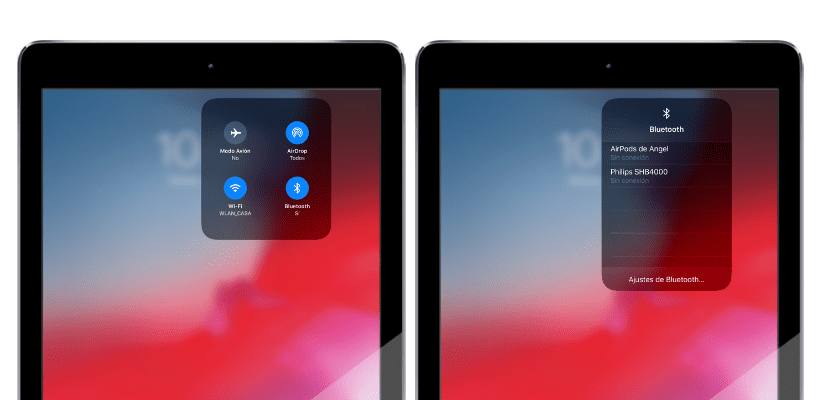
Una dintre noutățile iOS 13 este posibilitatea de a accesa meniurile apăsând o perioadă atât în cadrul aplicațiilor, cât și în exterior. Acesta este cazul funcției despre care vorbim astăzi: comutați rețeaua Wi-Fi sau dispozitivul Bluetooth conectat fără a accesa setările iOS, toate direct de la Centrul de Control, pentru aceasta:
- Primul lucru, este necesar să avem instalat iOS 13 pe dispozitivul nostru. Deci, dacă sunteți dezvoltator, îl puteți instala prin profilul dvs. de dezvoltator. În caz contrar, vă puteți înscrie pentru beta-urile publice deja disponibile de la acest link.
- Dacă aveți deja iOS 13 pe dispozitiv, accesați doar Centrul de control. Glisând în jos din dreapta sus atât pe iPhone, cât și pe iPad.
- Apăsați câteva secunde pe pictogramă Wi-Fi o Bluetooth și imediat va apărea o listă cu rețelele Wi-Fi sau dispozitivele Bluetooth disponibile pentru asociere. În cazul în care nu ați avut contact cu acea rețea sau dispozitiv, va fi introdusă parola sau asocierea. Dacă ați avut deja aceste date salvate, dispozitivul se va conecta automat și vă veți putea urmări sarcinile pe dispozitiv.
